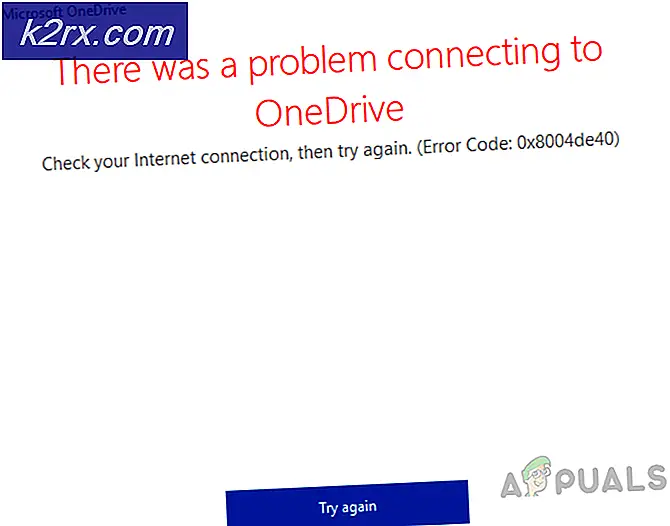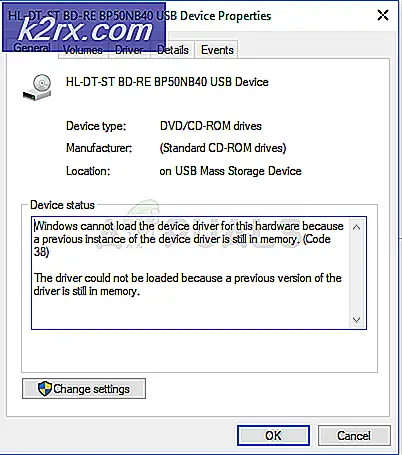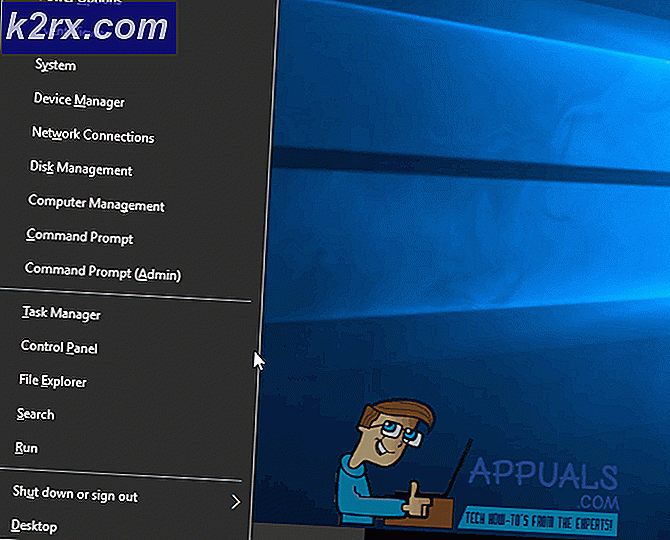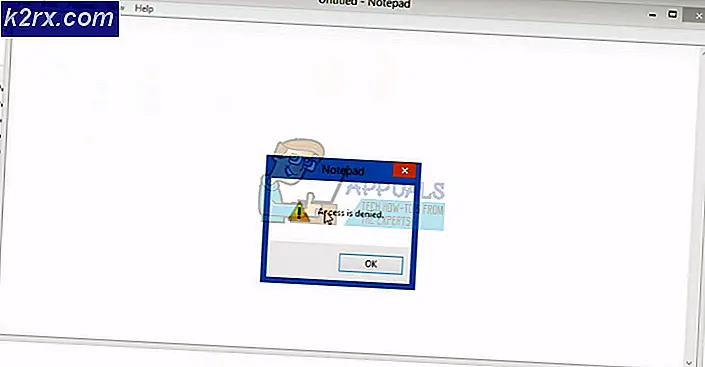Notepad ++ ile Satırları Kaydırma
Satır kaydırma, mevcut satır dolduğunda metni yeni bir satırda devam ettiriyor. Satır kaydırma olmadan, satırlardaki metin, kullanıcının tam satırları görememesi nedeniyle metin düzenleyicinin penceresinin genişliğini aşacaktır. Notepad ++ gibi bazı metin düzenleyicileri, satırları kaynak kodları için de kullanıldığından varsayılan olarak kaydırmaz. Yatay kullanma kaydırma çubuğu Bazı büyük belgeleri kontrol ederken çoğu kullanıcı için zaman alıcı olabilir. Bu yazıda, Notepad ++ ile satırları nasıl kaydırabileceğinizi öğreteceğiz.
Sözcük Kaydırma Seçeneğini Kullanarak Satırları Kaydır
Notepad ++, çoğu metin düzenleyicisi gibi Word Wrap özelliğine de sahiptir. Varsayılan olarak kapalı olacaktır ve çizgiler Notepad ++ penceresinin genişliğini aşacaktır. Kullanıcıların, satırın kalan metnini görmek için sola ve sağa hareket etmek için yatay kaydırma çubuğunu kullanması gerekecektir. Kullanıcılar, Notepad ++ 'daki Kelime Kaydırma özelliğini kullanarak satırları birkaç adımda kolayca kaydırabilir. Word Wrap, satırların boyutunu uygulama penceresinin boyutunda tutacaktır. Denemek için aşağıdaki adımları izleyin:
- Açın Notepad ++ kısayolu çift tıklatarak veya Windows arama özelliği aracılığıyla arayarak. Tıkla Dosya menü çubuğundaki menüyü seçin ve Açık Belgenizi açma seçeneği.
- Tıkla Görünüm menü çubuğundaki menüyü seçin ve Kelime Kaydırma Listedeki seçenek.
- Bu, çizgileri Notepad ++ pencere boyutunuza göre ayarlayacaktır.
Değiştirme Aracını Kullanarak Çizgileri Kaydırın
Bu yöntem, satırları pencerenin genişliğine eşit tutan yukarıdaki yöntemin aksine, kullanıcıların satırları sınırlı karakterlere kadar tutmalarına yardımcı olabilir. Değiştirme aracını kullanarak, onu bulmak ve yeni bir satırla değiştirmek için karakter sayısı için kolayca bir komut ekleyebiliriz. Gerek yok eklentileri yükle Notepad ++ 'nın mevcut araçlar tarafından yapılabildiğinde bu görevi tamamlaması için. Ancak bu, URL'ler gibi çok uzun belirteçlerde çalışmayabilir. Satırları kaydırmak için aşağıdaki adımları izleyin:
- Çift tıklayın. Notepad ++ Açmak için kısayol. Tıkla Dosya menüsüne gidin ve Aç seçeneğini seçin. Belgenizi klasörden seçin ve Açık buton.
- Şimdi tıklayın Arama menü çubuğundaki menüyü seçin ve Değiştir alet ya da tutabilirsin Ctrl tuşuna basın ve basın H için düğme kısayol.
- Aşağıdaki komutu yazın. Ne buldun Bölüm. Bu, satırların 60 ile 80 karakter arasında bölünmesi gerektiğini söyler.
^ (. {60,80}) \ s - Şimdi aşağıdaki komutu yazın Şununla değiştir Bölüm.
\ 1 \ n
- Seçtiğinizden emin olun Düzenli ifade ve sonra tıklayın Hepsini değiştir Sağladığınız karakter sayısına göre satırları kaydırmak için düğme.